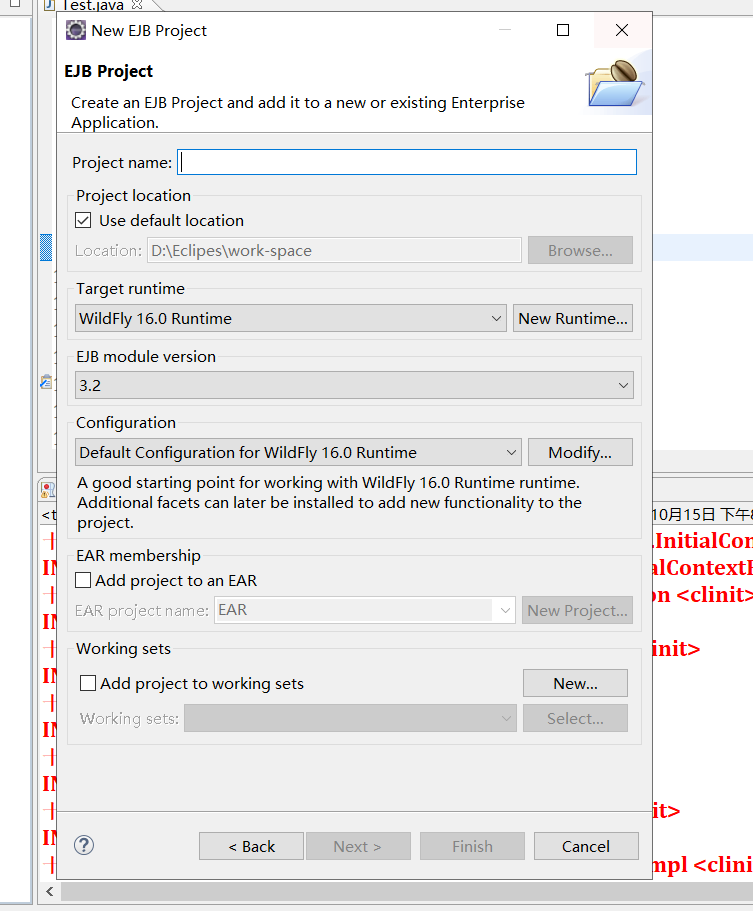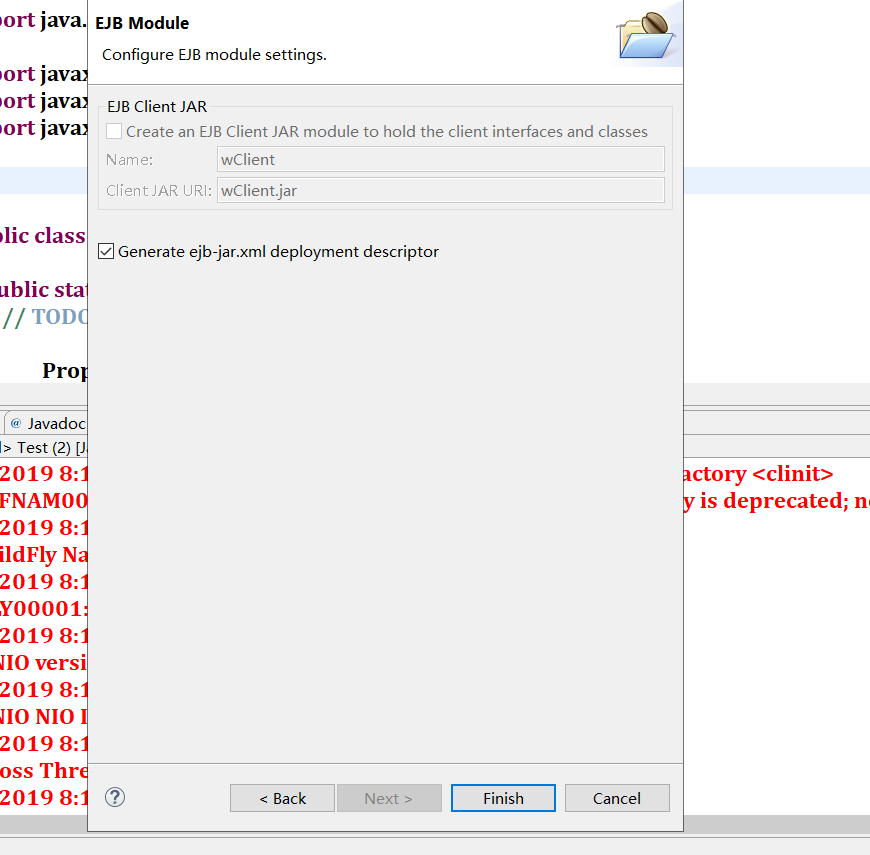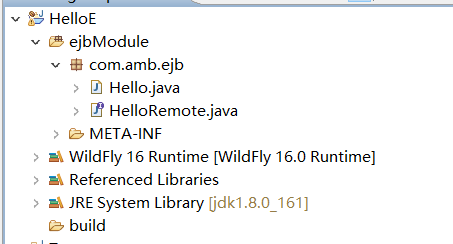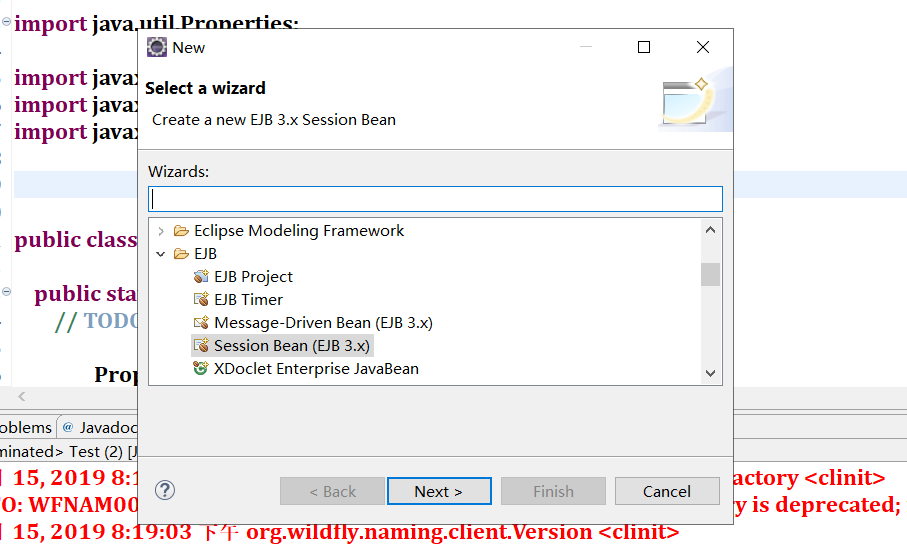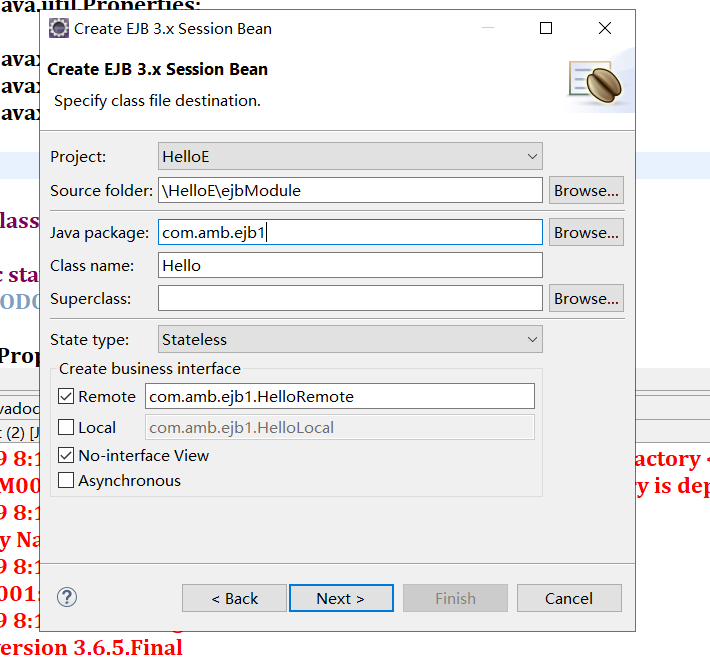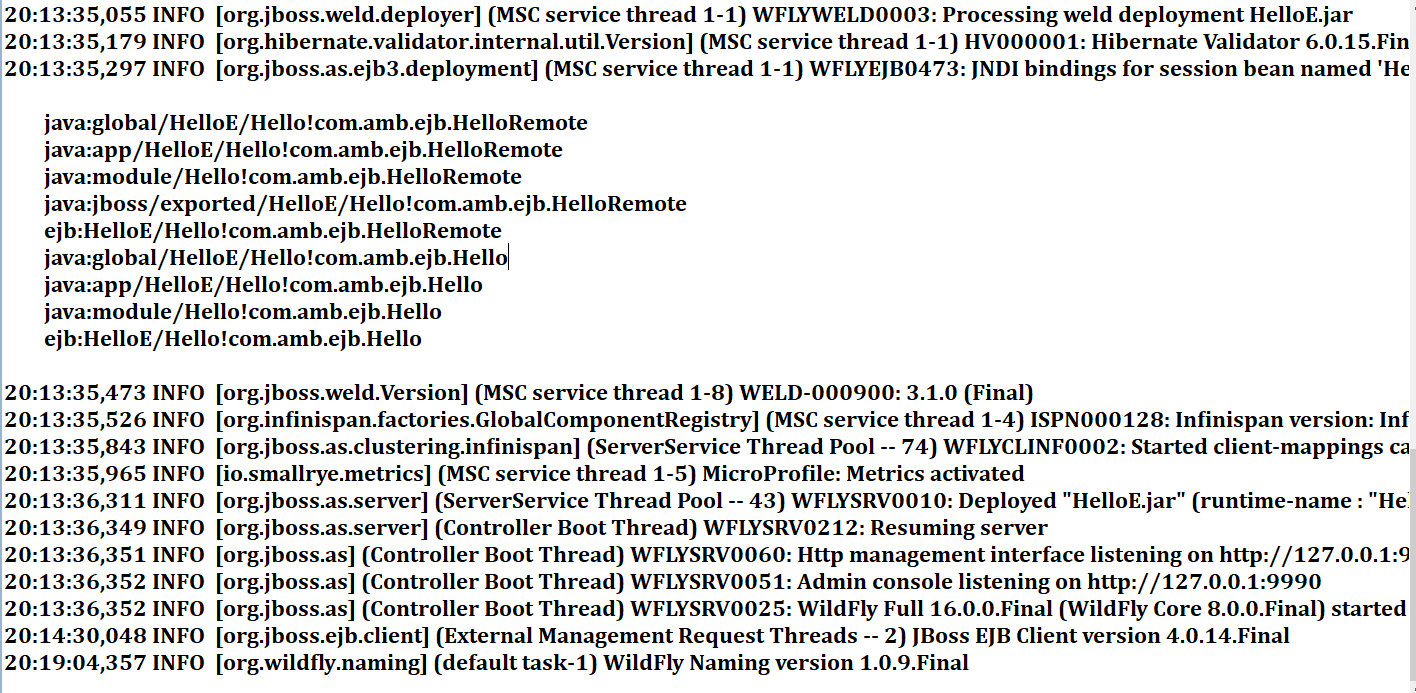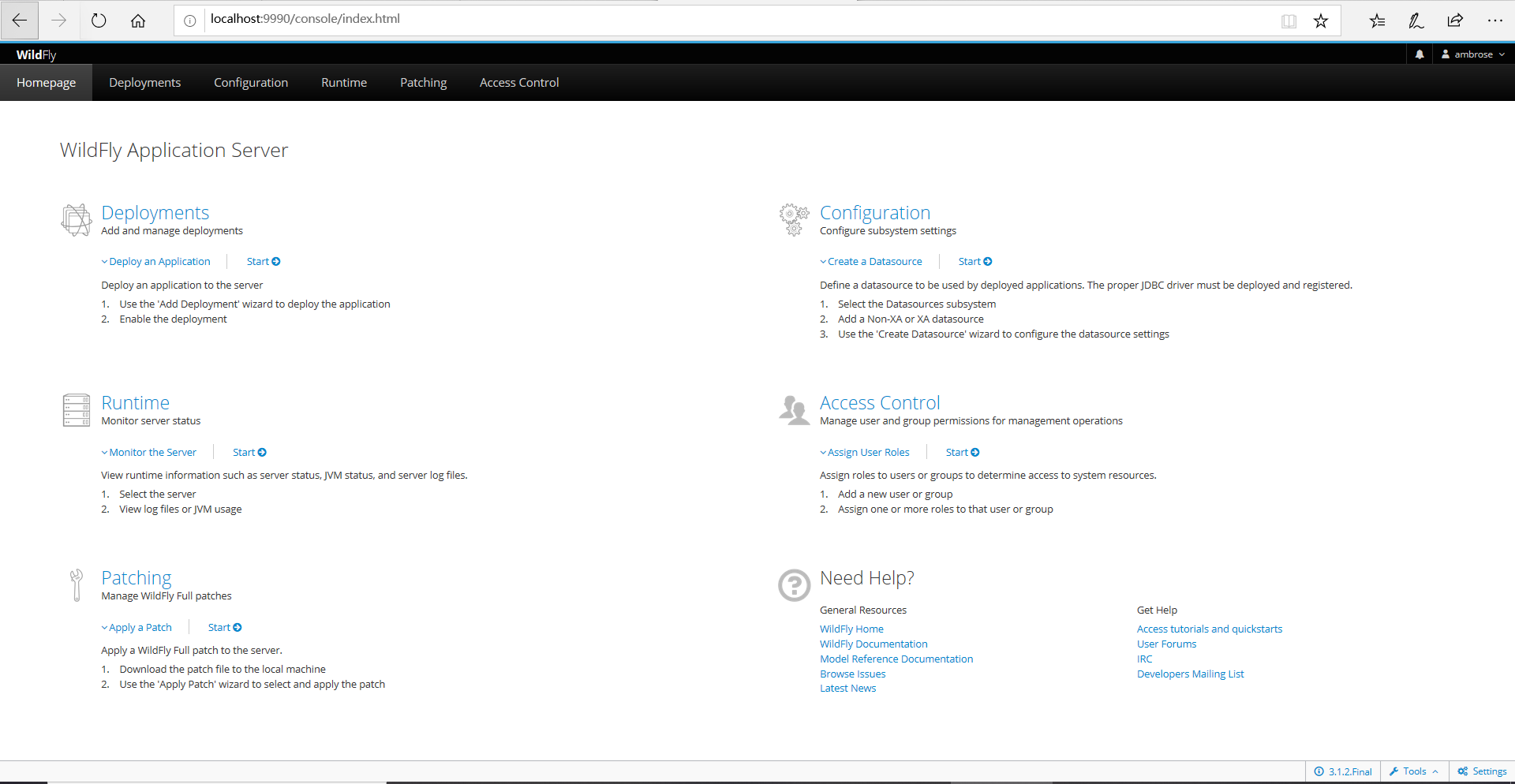网上罕有教程,文档看不太懂。鄙人摸索成功以记之。
- 创建新的EJB项目:【File】--【New】--【Other】-- 【EJB】--【EJB project】
- 此处可见我的JBoss服务器使用的是WildFly 16.0. 需要特别注意的是这里WildFly 版本与本教程方法一般 可行,JBoss用户可以尝试,是否可行未知。
- 上面所示需要勾选,这里会生成一个配置文件,当然在HelloWorld项目中影响不大,但是在复杂度稍微高一点的项目中,我们会需要修改项目配置文件以达到我们的目标。
- 项目目录结构如下图所示:
- 首先我们右键项目,选择【New】--【Other】--【EJB】--【Session Bean】
- 双击,新建Session Bean:
- 如图所示,填写名称后勾选 【remote】,点击【Next】【Finish】。
- 我们会发现在项目ejbMoudule中生成了Hello.java 和HelloRemote.java两个文件,其中HelloRemote是Interface文件,Hello是class文件。为了实现HelloWorld 我们加些代码在里面。
-
1 package com.amb.ejb; 2 3 import javax.ejb.Remote; 4 5 @Remote 6 public interface HelloRemote { 7 String sayHello(String name); 8 }
-
package com.amb.ejb; import javax.ejb.LocalBean; import javax.ejb.Stateless; /** * Session Bean implementation class Hello */ @Stateless @LocalBean public class Hello implements HelloRemote { /** * Default constructor. */ public Hello() { // TODO Auto-generated constructor stub } @Override public String sayHello(String name) { // TODO Auto-generated method stub return "Hello !"+name; } }
- 之后我们可以将项目部署到WildFly里面,这里只需要右键项目,【Export】--【EJB JAR File】选择位置,完成即可。
- 在WildFly中我们一般把项目部署到 【../wildfly-16.0.0.Finalstandalonedeployments】下。
- 我们可以选择在部署前或者部署后运行WildFly 会生成日志,出现如下内容且不报错则部署正确。
- 其中项目有些配置问题会导致报错,例如 : 版本异常的错误 WildFly普遍接受Java8以上,如果出现版本异常,查看下图所示是否与你的JDK版本一致。

-
如图所示我的jdk版本是1.8.
- 有时我们改过这里的版本后项目会出现 ‘ 红×’ 报错,这是我们只要打开Project Facets查看此处java版本,并改为一致即可消除报错。
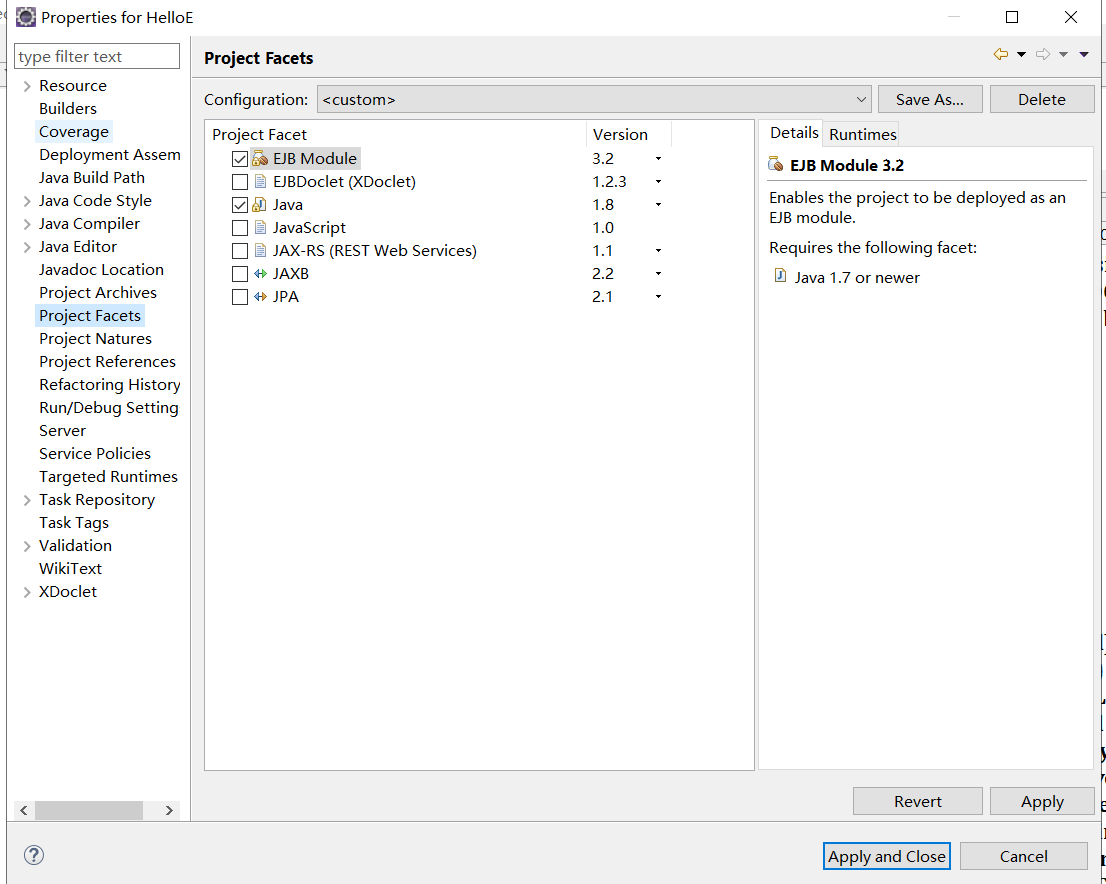
-
这里主要问题就是这两个了。
- 接下来我们可以测试我们的Hello World ,为了体现组件EJB的特点,我们选择新建一个普通的java项目。
- 项目需要导入【../bin/client/jboss-client.jar】以及我们部署的包【../standalone/deployments/HelloWorld.jar】
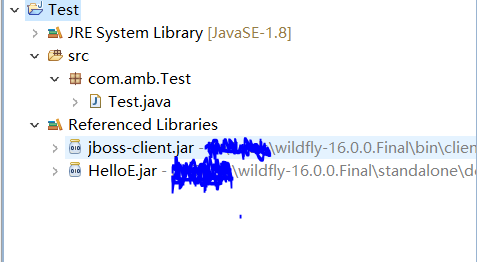
-
Test文件中我们编写测试类:
-
1 package com.amb.Test; 2 3 import java.util.Properties; 4 5 import javax.naming.Context; 6 import javax.naming.InitialContext; 7 import javax.naming.NamingException; 8 9 10 11 public class Test { 12 13 public static void main(String[] args) { 14 // TODO Auto-generated method stub 15 16 Properties props = new Properties(); 17 18 props.put(Context.INITIAL_CONTEXT_FACTORY, "org.jboss.naming.remote.client.InitialContextFactory"); 19 props.put(Context.PROVIDER_URL, "http-remoting://127.0.0.1:8080"); 20 props.put("jboss.naming.client.ejb.context", true); 21 22 InitialContext context; 23 try { 24 context = new InitialContext(props); 25 26 // JNDI· 27 String fullEJBName = "HelloE/Hello!com.amb.ejb.HelloRemote"; 28 com.amb.ejb.HelloRemote helloWorld = (com.amb.ejb.HelloRemote) context.lookup(fullEJBName); 29 30 System.out.println(helloWorld.sayHello("osxm")); 31 } catch (NamingException e) { 32 // TODO Auto-generated catch block 33 e.printStackTrace(); 34 } 35 36 37 38 } 39 40 41 42 43 44 }
- 19行代码我们可以在 WildFly的管理员Console 打开,前提是你的WildFly运行,且在环境变量中配置了路径。如果还不能进入,我们需要首先运行【../bin/add-users.bat】文件,按照指引添加管理员。
- 之后我们可以看到如下窗口。
- 我们点击runtime 点击左侧项目,可以看到port:
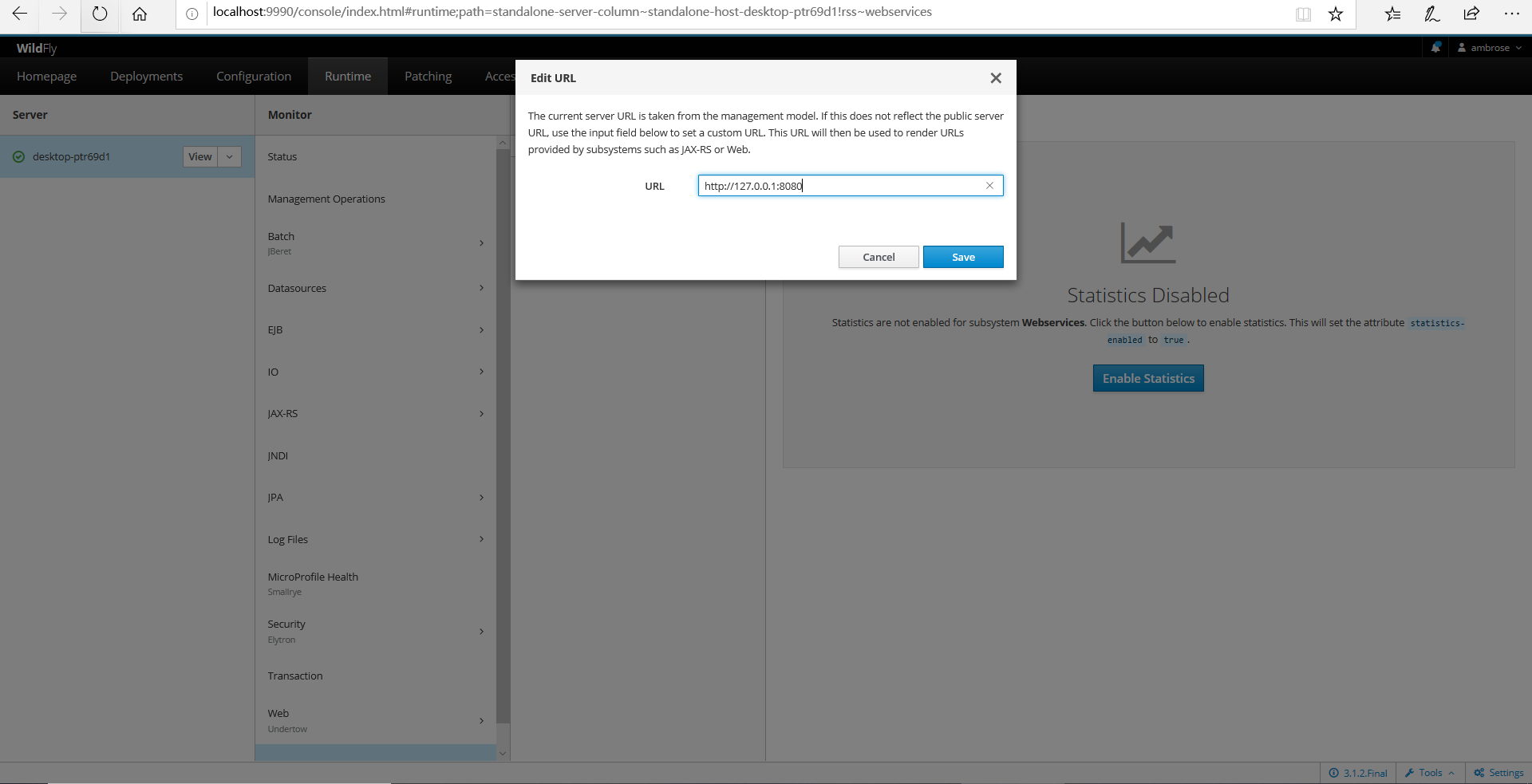
-
点击JNDI我们可以找到类名:
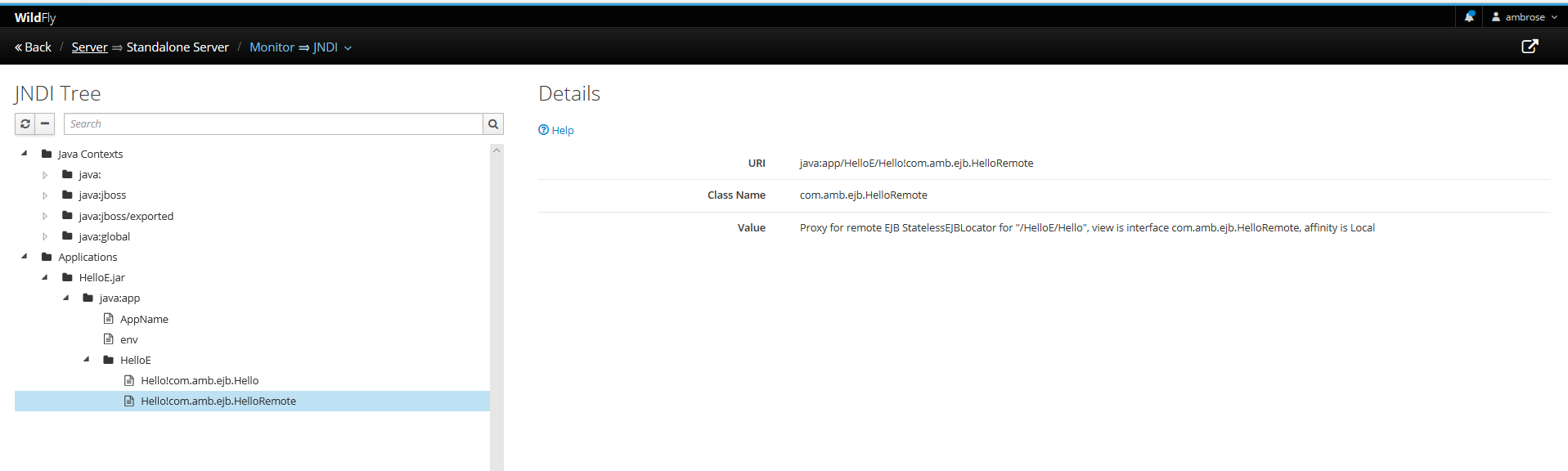
- 其中
fullEJBName = 下图中的 ejb:HelloE/Hello!…HelloRemote
最后我们运行java主函数: